快速入门
MongoDB 是通用、基于文档的分布式数据库,帮助现代应用程序开发人员迎接云时代的到来。它在类似 JSON 的文档内存储数据。这种面对数据的数据存储方法非常自然,比传统的排/列模型更加直观和强大。MongoDB 也是一个真正的具有全套工具的数据平台,能帮助开发人员、分析师和数据科学家等各类人群更方便地处理数据。
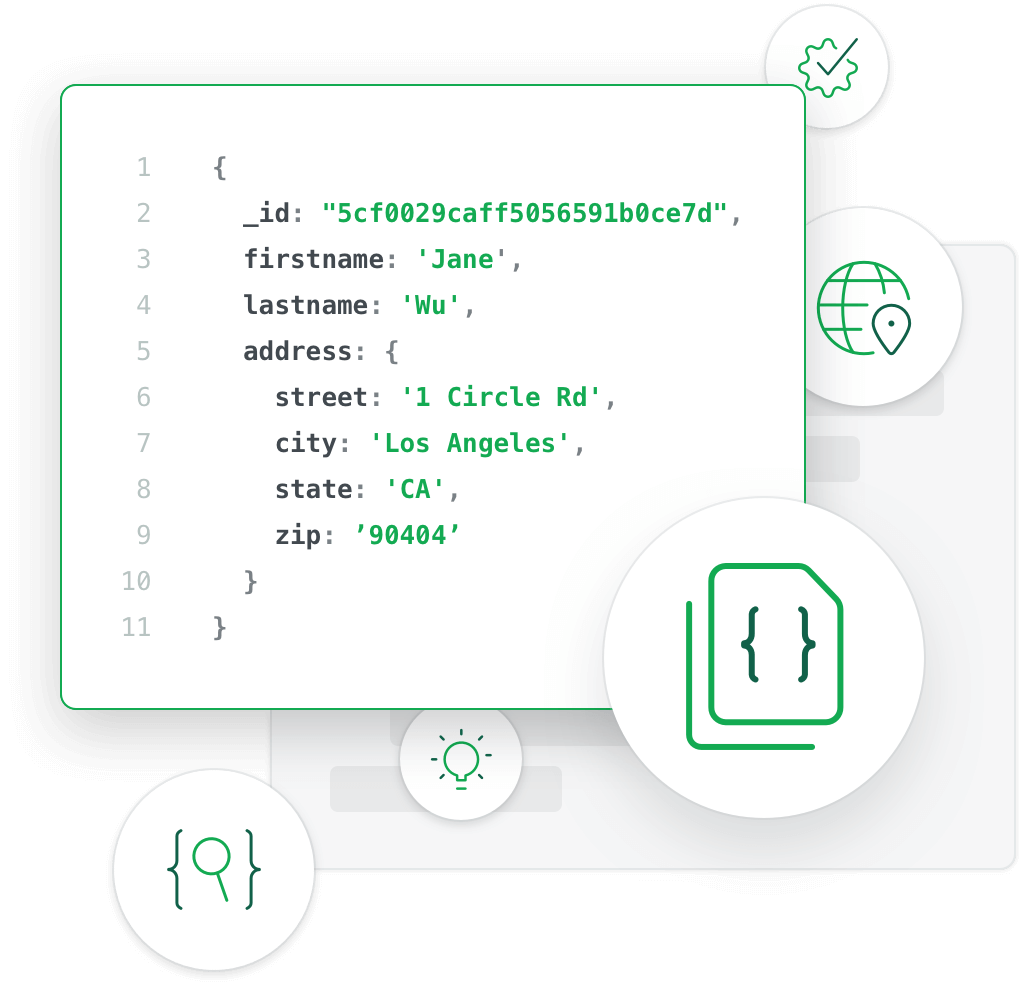
准备
部署 Websoft9 提供的 MongoDB 之后,需完成如下的准备工作:
- 在云控制台获取您的 服务器公网IP地址
- 在云控制台安全组中,确保 Inbound(入)规则 下的 TCP:27017 和 9091 端口已经开启
- 在服务器中查看 MongoDB 的 默认账号和密码
- 若想用域名访问 MongoDB,务必先完成 域名五步设置 过程
MongoDB 初始化向导
详细步骤
部署 MongoDB 之后,依次完成下面的步骤,验证其可用性:
-
使用 SSH 连接 MongoDB 所在的服务器,运行下面的命令,查看 MongoDB 的运行状态
cd /data/apps/mongodb && sudo docker compose lsMongoDB 正常运行会得到 " STATUS: running(1) " 的反馈
-
运行 MongoDB Shell 命令(不知道账号密码?)
$ docker exec -it mongodb mongosh admin -u root -p YOURPASSWORD
MongoDB shell version v5.0.10
connecting to: mongodb://127.0.0.1:27017/?compressors=disabled&gssapiServiceName=mongodb
{"t":{"$date":"2022-08-10T03:05:34.194Z"},"s":"I", "c":"NETWORK", "id":5693100, "ctx":"js","msg":"Asio socket.set_option failed with std::system_error","attr":{"note":"connect (sync) TCP fast open","option":{"level":6,"name":30,"data":"01 00 00 00"},"error":{"what":"set_option: Protocol not available","message":"Protocol not available","category":"asio.system","value":92}}}
Implicit session: session { "id" : UUID("030a4e0b-54cf-4f93-aa90-792b10c478f7") }
MongoDB server version: 5.0.10
================
Warning: the "mongo" shell has been superseded by "mongosh",
which delivers improved usability and compatibility.The "mongo" shell has been deprecated and will be removed in
an upcoming release.
For installation instructions, see
https://docs.mongodb.com/mongodb-shell/install/
================
> -
分别列出默认数据库和用户
# 列出所有数据库
show dbs
# 切换到 admin 数据库,列出所有用户
use admin
show users
出现问题?
若碰到问题,请第一时刻联系 技术支持。也可以先参考下面列出的问题定位或 FAQ 尝试快速解决问题。
MongoDB 默认启用账号认证吗?
默认情况下 MongoDB 认证已开启。
MongoDB 入门指南
需要了解更多 MongoDB 的使用,请官方文档 MongoDB Administration
MongoDB 常用操作
开启 MongoDB 远程访问
默认MongoDB 远程访问已经开启,如果因为其它因素无法远程,可如下操作:
-
修改 MongDB 配置文件
# 将 bindIP 修改为 0.0.0.0 或 本地电脑公网IP
net:
port: 27017
bindIp: 0.0.0.00.0.0.0 代表任意公网IP均可访问
-
重启 MongoDB 服务
sudo docker restart mongodb
关闭 MongoDB 访问认证
默认情况下 MongoDB 认证已开启,可按照下面流程关闭:
-
打开 MongoDB compose 文件,将环境变量用户以及密码注释掉。
services:
mongo:
image: mongo:${APP_VERSION}
restart: always
container_name: ${APP_NAME}
ports:
- ${APP_MONGO_PORT}:27017
#environment:
# MONGO_INITDB_ROOT_USERNAME: ${APP_USER}
# MONGO_INITDB_ROOT_PASSWORD: ${APP_PASSWORD} -
重新创建 MongoDB 容器
cd /data/apps/mongodb
sudo docker compose up -d
图形化 Web 端(MongoDB Compass)
MongoDB Compass 官方提供的客户端工具,我们的部署方案已经将它预装到一个 Web 环境中:
使用 MongoDB Compass 的前置条件:
- 开启 MongoDB的访问认证
- 开启服务器安全组 TCP:9091 端口
-
本地电脑浏览器访问:https://服务器公网IP:9091 ,根据提示输入用户名和密码登陆web桌面(不知道账号密码?)
-
点击web桌面的 MongoDB Compass 图标,进入MongoDB Compass
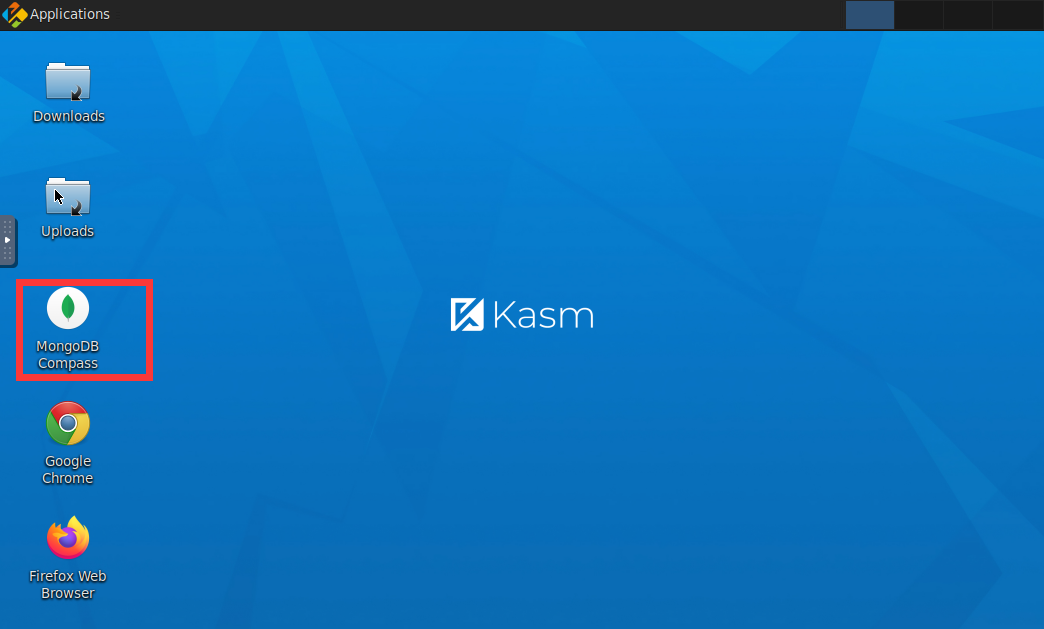
-
填写准确的字段,连接 MongoDB
# 示例连接字符串
mongodb://root:1cTFecwTEs@mongodb:27017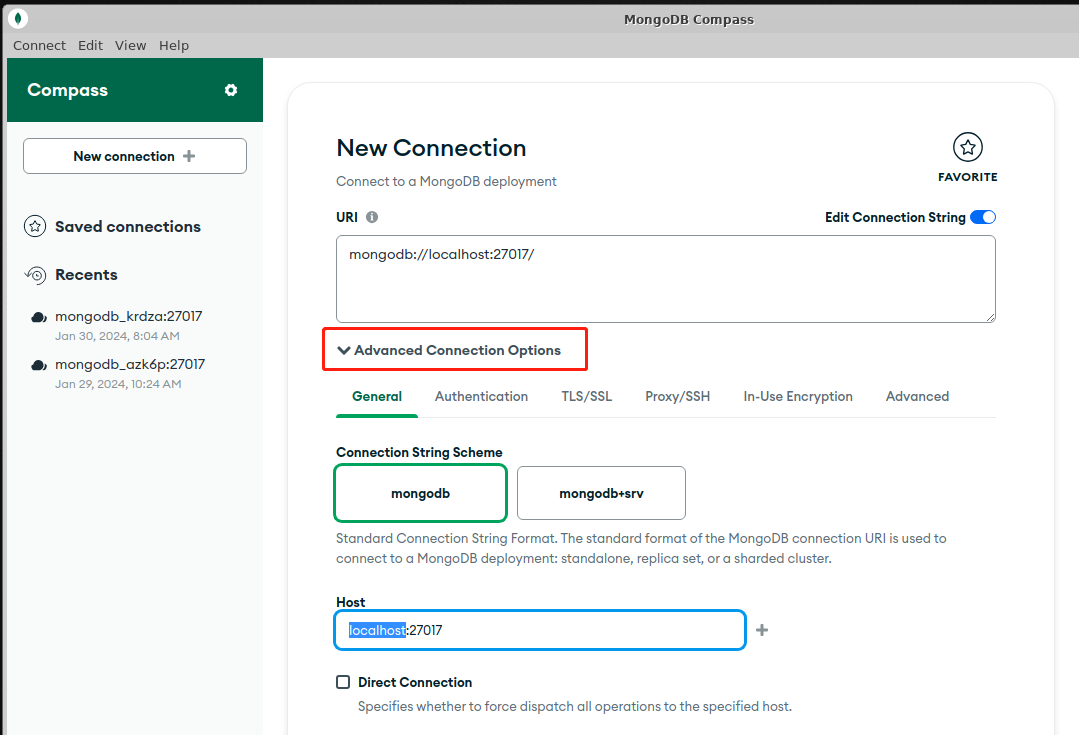
-
连接成功,进入控制台
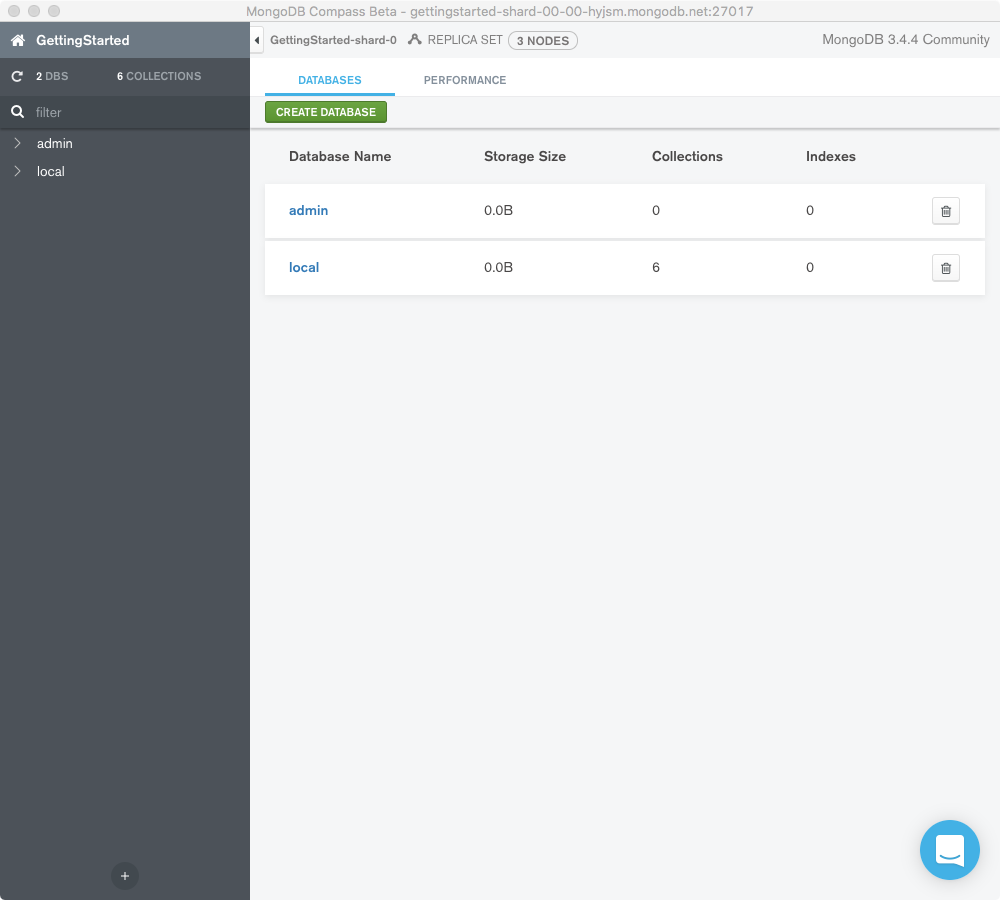
规划数据模型
MongoDB 作为一种数据库,与传统的 RDBMS 的使用方式也有相似之处,即规划数据模型,建立数据库范式。只有这种,才能更好的发挥数据库的性能。
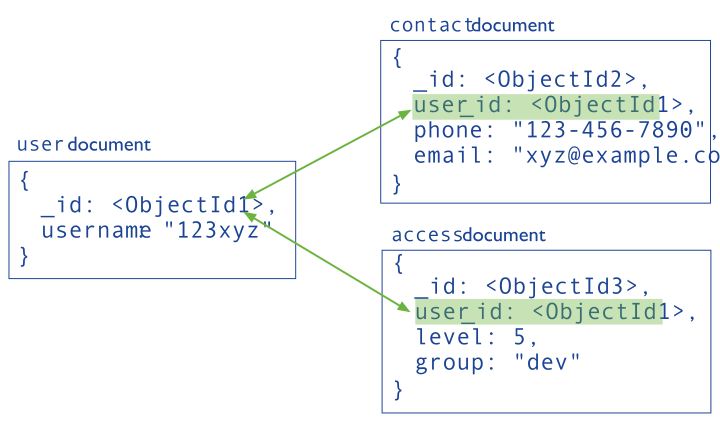
数据规划的主要设计要点包括:
- 使用数据范式
- 使用嵌入式文档反范式
- 使用固定集合
- 考虑文档增大
- 规划索引、分片和复制
- 规划数据生命周期
命令速查
下面列出最常用的 MongoDB 命令供用户参考:
显示、创建和切换数据库
> show dbs
admin 0.000GB
config 0.000GB
local 0.000GB
# 创建test数据库(如果不存在test数据库,就会自动创建它)
> use test
switched to db test
# 显示当前数据库
> db
test
# 显示当前所有用户数据
> show users
#3 插入数据到数据库
> db.test.insert({"name":"company"})
WriteResult({ "nInserted" : 1 })
删除数据库
> show dbs
admin 0.000GB
config 0.000GB
local 0.000GB
test 0.000GB
websoft9 0.000GB
> use test
switched to db test
> use test
> db.dropDatabase()
{ "dropped" : "test", "ok" : 1 }
> show dbs
admin 0.000GB
config 0.000GB
local 0.000GB
websoft9 0.000GB
创建管理员账号
> mongo
> use admin
switched to db admin
> db.createUser( { user: "webs_admin", pwd: "websoft9", roles: ["userAdminAnyDatabase"] } )
Successfully added user: { "user" : "webs_admin", "roles" : [ "userAdminAnyDatabase" ] }
# 显示账号
> show users
{
"_id" : "admin.webs_admin",
"user" : "webs_admin",
"db" : "admin",
"roles" : [
{
"role" : "userAdminAnyDatabase",
"db" : "admin"
}
],
"mechanisms" : [
"SCRAM-SHA-1",
"SCRAM-SHA-256"
]
}
密码管理
修改密码
参考下面的命令,修改已经创建的管理员账号root的密码
$ docker exec -it mongodb mongo admin -u root -p YOURPASSWORD
MongoDB shell version v4.0.18
connecting to: mongodb://127.0.0.1:27017/?gssapiServiceName=mongodb
> db = db.getSiblingDB('admin')
admin
> db.changeUserPassword("root", "NEWPASSWORD")
> exit
重置密码
重置密码即已经忘记密码的情况下,通过特殊手段重新设置新密码的过程。
-
修改 MongoDB compose 文件,将环境变量用户以及密码注释掉
services:
mongo:
image: mongo:${APP_VERSION}
restart: always
container_name: ${APP_NAME}
ports:
- ${APP_MONGO_PORT}:27017
#environment:
# MONGO_INITDB_ROOT_USERNAME: ${APP_USER}
# MONGO_INITDB_ROOT_PASSWORD: ${APP_PASSWORD} -
重启 MongoDB 服务
cd /data/apps/mongodb
sudo docker compose up -d -
进入mongodb容器
docker exec -it mongodb bash -
重新设置密码
mongo
> db = db.getSiblingDB('admin')
admin
> db.changeUserPassword("root", "NEWPASSWORD") -
修改 MongoDB compose文件,使环境变量用户以及密码生效
services:
mongo:
image: mongo:${APP_VERSION}
restart: always
container_name: ${APP_NAME}
ports:
- ${APP_MONGO_PORT}:27017
environment:
MONGO_INITDB_ROOT_USERNAME: ${APP_USER}
MONGO_INITDB_ROOT_PASSWORD: ${APP_PASSWORD} -
重新创建 MongoDB 容器,新密码立即生效
cd /data/apps/mongodb
sudo docker compose up -d
MongoDB 参数
MongoDB 应用中包含 Docker, MongoCompass 等组件,可通过 通用参数表 查看路径、服务、端口等参数。
通过运行docker ps,可以查看到 MongoDB 运行时所有的 Container:
CONTAINER ID IMAGE COMMAND CREATED STATUS PORTS NAMES
80130e1088b2 websoft9dev/mongocompass:v1.31 "/dockerstartup/kasm…" 2 minutes ago Up About a minute 4901/tcp, 5901/tcp, 0.0.0.0:9091->6901/tcp, :::9091->6901/tcp mongocompass
c17d12157c01 mongo:latest "docker-entrypoint.s…" 4 minutes ago Up 4 minutes 0.0.0.0:27017->27017/tcp, :::27017->27017/tcp mongodb
下面仅列出 MongoDB 本身的参数:
路径
MongoDB 安装目录: /data/apps/mongodb
MongoDB 数据目录: /data/apps/mongodb/data/mongo_data
MongoDB 配置文件: /data/apps/mongodb/src/mongod.conf
MongoDB compose文件: /data/apps/mongodb/docker-compose.yml
端口
| 端口号 | 用途 | 必要性 |
|---|---|---|
| 9091 | HTTP 访问 MongoCompass | 可选 |
| 27017 | MongoDB Server | 可选 |
版本
docker exec -i mongodb mongosh
服务
sudo docker start | stop | restart mongodb
sudo docker start | stop | restart mongocompass
命令行
服务端
MongoDB 的服务端叫mongod,进入容器后,可以通过mongod命令接受一序列参数,也可以通过配置文件接受参数:
命令行参数
-v [ --verbose ] [=arg(=v)] be more verbose (include multiple times
for more verbosity e.g. -vvvvv)
--quiet quieter output
--port arg specify port number - 27017 by default
--logpath arg log file to send write to instead of
stdout - has to be a file, not
directory
--syslog log to system's syslog facility instead
of file or stdout
--syslogFacility arg syslog facility used for mongodb syslog
message
--logappend append to logpath instead of
over-writing
--logRotate arg set the log rotation behavior
(rename|reopen)
--timeStampFormat arg Desired format for timestamps in log
messages. One of ctime, iso8601-utc or
iso8601-local
--setParameter arg Set a configurable parameter
-h [ --help ] show this usage information
--version show version information
-f [ --config ] arg configuration file specifying
additional options
--bind_ip arg comma separated list of ip addresses to
listen on - localhost by default
--bind_ip_all bind to all ip addresses
--ipv6 enable IPv6 support (disabled by
default)
--listenBacklog arg (=128) set socket listen backlog size
--maxConns arg max number of simultaneous connections
- 1000000 by default
--pidfilepath arg full path to pidfile (if not set, no
pidfile is created)
--timeZoneInfo arg full path to time zone info directory,
e.g. /usr/share/zoneinfo
--keyFile arg private key for cluster authentication
--noauth run without security
--transitionToAuth For rolling access control upgrade.
Attempt to authenticate over outgoing
connections and proceed regardless of
success. Accept incoming connections
with or without authentication.
--clusterAuthMode arg Authentication mode used for cluster
authentication. Alternatives are
(keyFile|sendKeyFile|sendX509|x509)
--nounixsocket disable listening on unix sockets
--unixSocketPrefix arg alternative directory for UNIX domain
sockets (defaults to /tmp)
--filePermissions arg permissions to set on UNIX domain
socket file - 0700 by default
--fork fork server process
--slowms arg (=100) value of slow for profile and console
log
--slowOpSampleRate arg (=1) fraction of slow ops to include in the
profile and console log
--networkMessageCompressors [=arg(=disabled)] (=snappy)
Comma-separated list of compressors to
use for network messages
--auth run with security
--clusterIpSourceWhitelist arg Network CIDR specification of permitted
origin for `__system` access.
--profile arg 0=off 1=slow, 2=all
--cpu periodically show cpu and iowait
utilization
--sysinfo print some diagnostic system
information
--noIndexBuildRetry don't retry any index builds that were
interrupted by shutdown
--noscripting disable scripting engine
--notablescan do not allow table scans
--shutdown kill a running server (for init
scripts)
Replication options:
--oplogSize arg size to use (in MB) for replication op
log. default is 5% of disk space (i.e.
large is good)
--master Master/slave replication no longer
supported
--slave Master/slave replication no longer
supported
Replica set options:
--replSet arg arg is <setname>[/<optionalseedhostlist
>]
--replIndexPrefetch arg specify index prefetching behavior (if
secondary) [none|_id_only|all]
--enableMajorityReadConcern [=arg(=1)] (=1)
enables majority readConcern
Sharding options:
--configsvr declare this is a config db of a
cluster; default port 27019; default
dir /data/configdb
--shardsvr declare this is a shard db of a
cluster; default port 27018
SSL options:
--sslOnNormalPorts use ssl on configured ports
--sslMode arg set the SSL operation mode
(disabled|allowSSL|preferSSL|requireSSL
)
--sslPEMKeyFile arg PEM file for ssl
--sslPEMKeyPassword arg PEM file password
--sslClusterFile arg Key file for internal SSL
authentication
--sslClusterPassword arg Internal authentication key file
password
--sslCAFile arg Certificate Authority file for SSL
--sslClusterCAFile arg CA used for verifying remotes during
outbound connections
--sslCRLFile arg Certificate Revocation List file for
SSL
--sslDisabledProtocols arg Comma separated list of TLS protocols
to disable [TLS1_0,TLS1_1,TLS1_2]
--sslWeakCertificateValidation allow client to connect without
presenting a certificate
--sslAllowConnectionsWithoutCertificates
allow client to connect without
presenting a certificate
--sslAllowInvalidHostnames Allow server certificates to provide
non-matching hostnames
--sslAllowInvalidCertificates allow connections to servers with
invalid certificates
--sslFIPSMode activate FIPS 140-2 mode at startup
Storage options:
--storageEngine arg what storage engine to use - defaults
to wiredTiger if no data files present
--dbpath arg directory for datafiles - defaults to
/data/db
--directoryperdb each database will be stored in a
separate directory
--noprealloc disable data file preallocation - will
often hurt performance
--nssize arg (=16) .ns file size (in MB) for new databases
--quota limits each database to a certain
number of files (8 default)
--quotaFiles arg number of files allowed per db, implies
--quota
--smallfiles use a smaller default file size
--syncdelay arg (=60) seconds between disk syncs (0=never,
but not recommended)
--upgrade upgrade db if needed
--repair run repair on all dbs
--repairpath arg root directory for repair files -
defaults to dbpath
--journal enable journaling
--nojournal disable journaling (journaling is on by
default for 64 bit)
--journalOptions arg journal diagnostic options
--journalCommitInterval arg how often to group/batch commit (ms)
WiredTiger options:
--wiredTigerCacheSizeGB arg maximum amount of memory to allocate
for cache; defaults to 1/2 of physical
RAM
--wiredTigerJournalCompressor arg (=snappy)
use a compressor for log records
[none|snappy|zlib]
--wiredTigerDirectoryForIndexes Put indexes and data in different
directories
--wiredTigerMaxCacheOverflowFileSizeGB arg (=0)
Maximum amount of disk space to use for
cache overflow; Defaults to 0
(unbounded)
--wiredTigerCollectionBlockCompressor arg (=snappy)
block compression algorithm for
collection data [none|snappy|zlib]
--wiredTigerIndexPrefixCompression arg (=1)
use prefix compression on row-store
leaf pages
Free Monitoring options:
--enableFreeMonitoring arg Enable Cloud Free Monitoring
(on|runtime|off)
--freeMonitoringTag arg Cloud Free Monitoring Tags
配置文件参数
配置文件所用的参数与命令行有一些差异,MongoDB 当前采用配置组+配置段的方式组织配置文件,配置组主要包括:
- systemLog Options
- processManagement Options
- cloud Options
- net Options
- security Options
- setParameter Option
- storage Options
- operationProfiling Options
- replication Options
- sharding Options
- auditLog Options
- snmp Options
下面是一个典型的配置文件内容:
processManagement:
fork: true
net:
bindIp: localhost
port: 27017
storage:
dbPath: /var/lib/mongo
systemLog:
destination: file
path: "/var/log/mongodb/mongod.log"
logAppend: true
storage:
journal:
enabled: true
客户端
MongoDB Shell 是 MongoDB 自带的一个交互式 JavaScript shell,让您能够访问、配置和管理MongoDB数据库、用户等。使用这个shell可执行各种任务,从设置用户账户到创建数据库,再到查询数据库内容,无所不包。
# log in Mongo Shell without authenticating
docker exec -it mongodb mongosh
# log in Mongo Shell witt authenticating
docker exec -it mongodb mongosh admin --username root -p
MongoDB shell version v4.0.18
connecting to: mongodb://127.0.0.1:27017/?gssapiServiceName=mongodb
Implicit session: session { "id" : UUID("e808b886-30db-41dd-9464-40b52f041107") }
MongoDB server version: 4.0.18
> help
db.help() help on db methods
db.mycoll.help() help on collection methods
sh.help() sharding helpers
rs.help() replica set helpers
help admin administrative help
help connect connecting to a db help
help keys key shortcuts
help misc misc things to know
help mr mapreduce
show dbs show database names
show collections show collections in current database
show users show users in current database
show profile show most recent system.profile entries with time >= 1ms
show logs show the accessible logger names
show log [name] prints out the last segment of log in memory, 'global' is default
use <db_name> set current database
db.foo.find() list objects in collection foo
db.foo.find( { a : 1 } ) list objects in foo where a == 1
it result of the last line evaluated; use to further iterate
DBQuery.shellBatchSize = x set default number of items to display on shell
exit quit the mongo shell
MongoDB shell 有两种方式与数据库进行交互:
- 命令行交互式操作
- 运行存放在文件中的命令脚本(例如:shell_script.js)